Poznámka:
Přístup k této stránce vyžaduje autorizaci. Můžete se zkusit přihlásit nebo změnit adresáře.
Přístup k této stránce vyžaduje autorizaci. Můžete zkusit změnit adresáře.
Důležité
Skladová položka služby Application Gateway v2 je aktuální a doporučená verze. Application Gateway SKU v1 byla vyřazena 28. dubna 2023 a bude ukončena k 28. dubnu 2026. Pokud používáte Application Gateway v1, naplánujte migraci na verzi 2. Další informace najdete v tématu Migrace služby Application Gateway ze skladové položky V1 na skladovou položku V2.
V tomto článku přidáte vlastní sondu stavu do existující aplikační brány prostřednictvím webu Azure Portal. Azure Application Gateway používá sondy stavu ke sledování stavu prostředků v back-endovém fondu.
Než začnete
Pokud ještě nemáte aplikační bránu, přejděte na web Vytvoření služby Application Gateway a vytvořte aplikační bránu, se kterou budete pracovat.
Vytvořit sondu pro Application Gateway v2 SKU
Sondy se konfigurují v dvoustupňových krocích prostřednictvím portálu. Prvním krokem je zadání hodnot požadovaných pro konfiguraci sondy. V druhém kroku otestujete stav back-endu pomocí této konfigurace sondy a sondu uložíte.
Zadání vlastností sondy
Přihlaste se k portálu Azure. Pokud ještě účet nemáte, můžete si zaregistrovat bezplatnou měsíční zkušební verzi.
V podokně Oblíbené na portálu Azure Portal vyberte Všechny prostředky. Na panelu Všechny prostředky vyberte aplikační bránu. Pokud předplatné, které jste vybrali, již obsahovalo nějaké prostředky, můžete zadat partners.contoso.net do pole Filtrovat podle názvu... krabička pro snadný přístup ke službě Application Gateway.
Vyberte zdravotní sondy a pak vyberte přidat, abyste přidali novou zdravotní sondu.
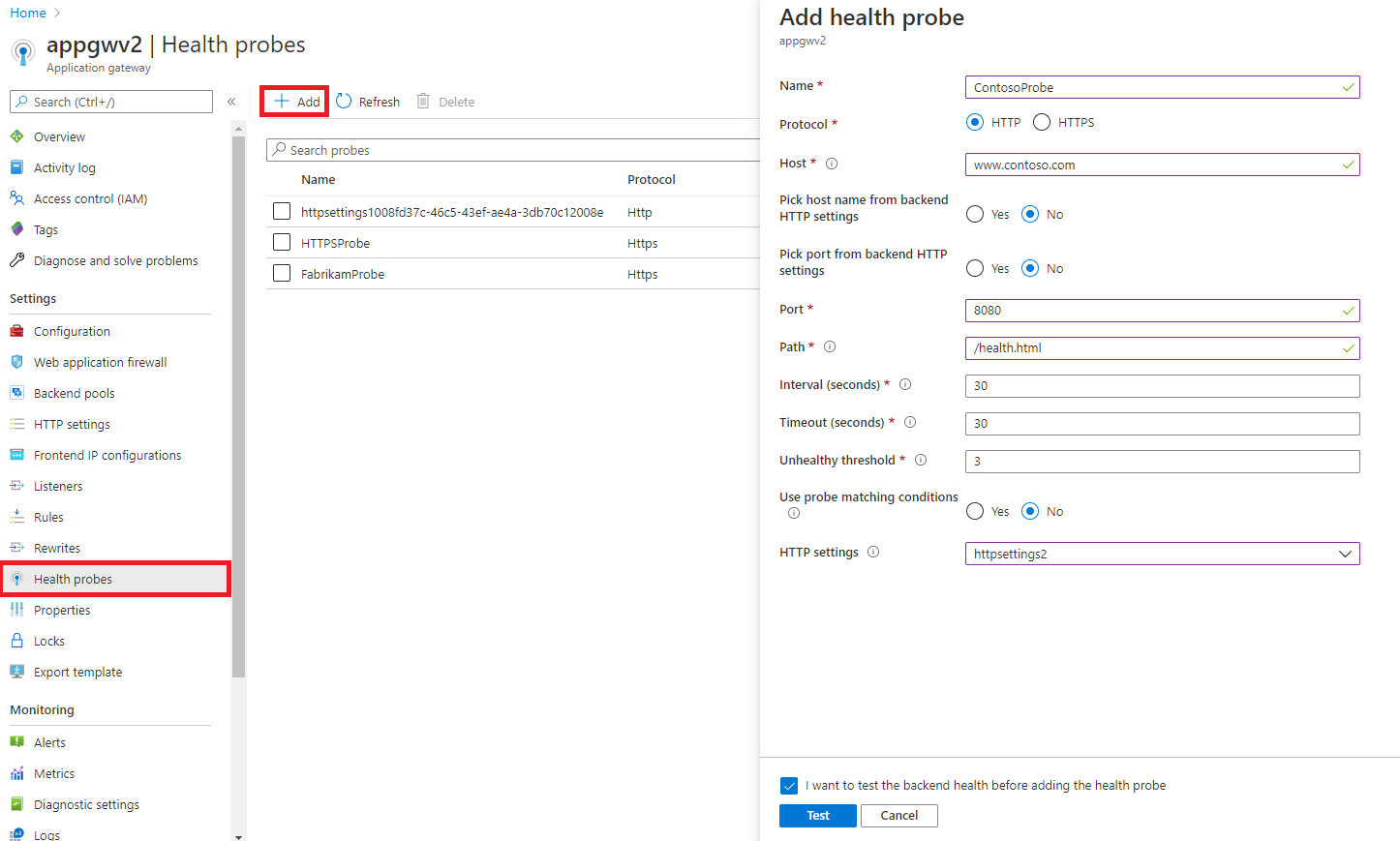
Na stránce Přidat sondu pro ověření stavu vyplňte požadované informace pro sondu a po dokončení zvolte OK.
Nastavení Hodnota Podrobnosti Název customProbe Tato hodnota je přátelský název zadaný sondě, která je dostupná v portálu. Protokol HTTP nebo HTTPS Protokol, který sonda stavu používá. Host tj. (contoso.com) Tato hodnota je název virtuálního hostitele (jiný než název hostitele počítače) který běží na aplikačním serveru. Sonda se odešle na <protokol>://<název> hostitele:<port>/<urlPath> . Může to být také privátní IP adresa serveru, veřejná IP adresa nebo položka DNS veřejné IP adresy. Sonda se pokusí o přístup k serveru při použití s cestou založenou na souboru a ověří, že na serveru existuje konkrétní soubor jako zdravotní kontrola. Výběr názvu hostitele z nastavení back-endu Ano nebo Ne Nastaví hlavičku hostitele v sondě na název hostitele z nastavení back-endu, ke kterému je tato sonda přidružená. Speciálně vyžadované pro víceklientských back-endů, jako je Azure App Service. Další informace Výběr portu z nastavení back-endu Ano nebo Ne Nastaví port sondy stavu na port z nastavení back-endu, ke kterému je tato sonda přidružená. Pokud zvolíte ne, můžete zadat vlastní cílový port, který se má použít. Port 1-65535 Vlastní port, který se má použít pro zdravotní kontroly Cesta / nebo jakoukoli platnou cestu Zbývající část úplné URL adresy pro sondu na míru. Platná cesta začíná znakem „/“. Pro výchozí cestu http://contoso.compoužijte /. Můžete také zadat cestu k souboru na serveru pro statickou kontrolu stavu namísto kontroly založené na webu. Cesty k souborům by měly být použity při použití veřejné nebo privátní IP adresy nebo při použití záznamu DNS veřejné IP adresy jako záznamu názvu hostitele. Interval (s) 30 Jak často se sonda spouští a kontroluje stav. Nedoporučuje se nastavit méně než 30 sekund. Časový limit (sekundy) 30 Doba, po kterou sonda čeká před vypršením časového limitu Pokud během tohoto časového limitu nepřijde platná odpověď, sonda se označí jako neúspěšná. Interval časového limitu musí být dostatečně vysoký, aby bylo možné provést volání HTTP, aby se zajistilo, že je stránka stavu back-endu dostupná. Hodnota časového limitu by neměla být větší než hodnota Interval použitá v tomto nastavení sondy nebo hodnota časového limitu požadavku v back-endovém nastavení, která bude přidružena k této sondě. Prahová hodnota pro nezdravý stav 3 Počet po sobě jdoucích neúspěšných pokusů potřebných k považování za nezdravé. Prahovou hodnotu lze nastavit na hodnotu 0 nebo více. Použijte podmínky shody sondy Ano nebo Ne Ve výchozím nastavení se odpověď HTTP(S) se stavovým kódem mezi 200 a 399 považuje za v pořádku. Můžete změnit přijatelný rozsah kódu odpovědi back-endu nebo textu odpovědi back-endu. Další informace Nastavení back-endu výběr z rozevíracího seznamu Sonda se spojí s vybraným nastavením backendu a bude monitorovat stav backendového fondu, který je s tímto nastavením spojen. Používá stejný port pro požadavek sondy jako ten, který se používá ve vybraném nastavení back-endu. Můžete zvolit pouze ta nastavení backendu, která nejsou spojena s žádnou jinou vlastní sondou.
Jediná nastavení backendu, která jsou k dispozici pro přidružení, jsou ta, která mají stejný protokol jako protokol vybraný v této konfiguraci sondy, a stejný stav přepínače Vybrat název hostitele z backendu.Důležité
Sonda monitoruje stav back-endu jenom v případech, kdy je přidružená k jednomu nebo více nastavení back-endu. Monitoruje back-endové prostředky těchto back-endových poolů, které jsou přidružené k nastavením back-endu, ke kterým je tato sonda přidružená. Požadavek sondy se odešle jako <protokol>://<hostName>:<port>/<urlPath>.
Testování stavu back-endu pomocí sondy
Po zadání vlastností sondy můžete otestovat stav back-endových prostředků a ověřit správnost konfigurace sondy a fungování back-endových prostředků podle očekávání.
Vyberte Test a poznamenejte si výsledek testu. Aplikace Application Gateway testuje stav všech back-endových prostředků v back-endových fondech přidružených k nastavení back-endu použitému pro toto vyhodnocení.
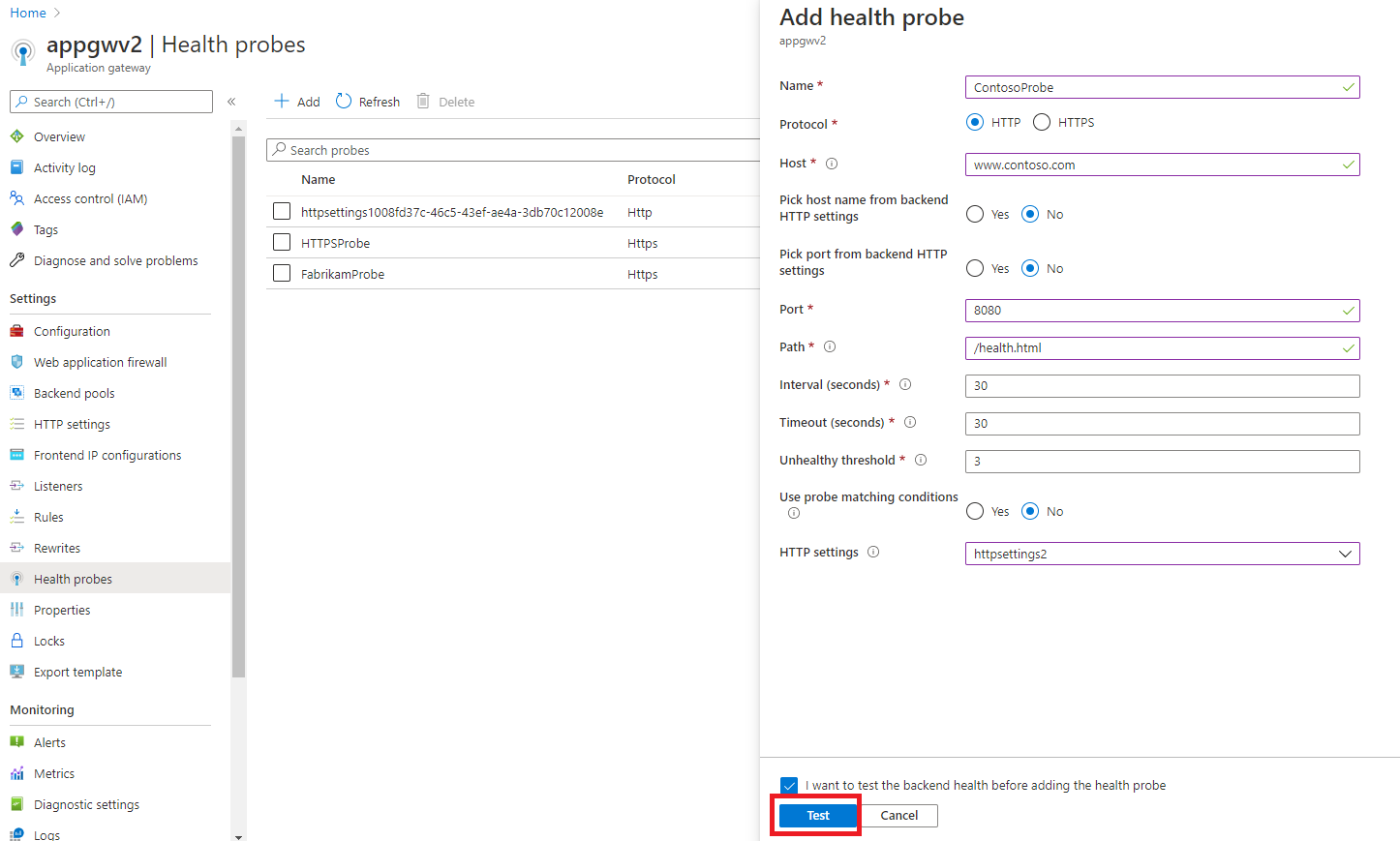
Pokud nějaké back-endové prostředky nejsou v pořádku, zkontrolujte sloupec Podrobnosti a zjistěte důvod, proč prostředek není v pořádku. Pokud byl prostředek označen jako nevyhovující kvůli nesprávné konfiguraci sondy, vyberte odkaz Přejít zpět na sondu a upravte konfiguraci sondy. Pokud však byl prostředek označen jako nezdravý kvůli problému s backendem, vyřešte problémy s backendovým prostředkem a poté znovu otestujte backend výběrem odkazu Přejít na sondu a vyberte Test.
Poznámka:
Můžete se rozhodnout uložit sondu i s nevyhovujícími back-endovými zdroji, ale nedoporučuje se to. Služba Application Gateway nepředá požadavky serverům ze záložního fondu, pokud sonda určí, že jsou nezdravé. Pokud v "back-endovém fondu" nejsou žádné zdravé prostředky, nebudete mít přístup k aplikaci a zobrazí se chyba HTTP 502.
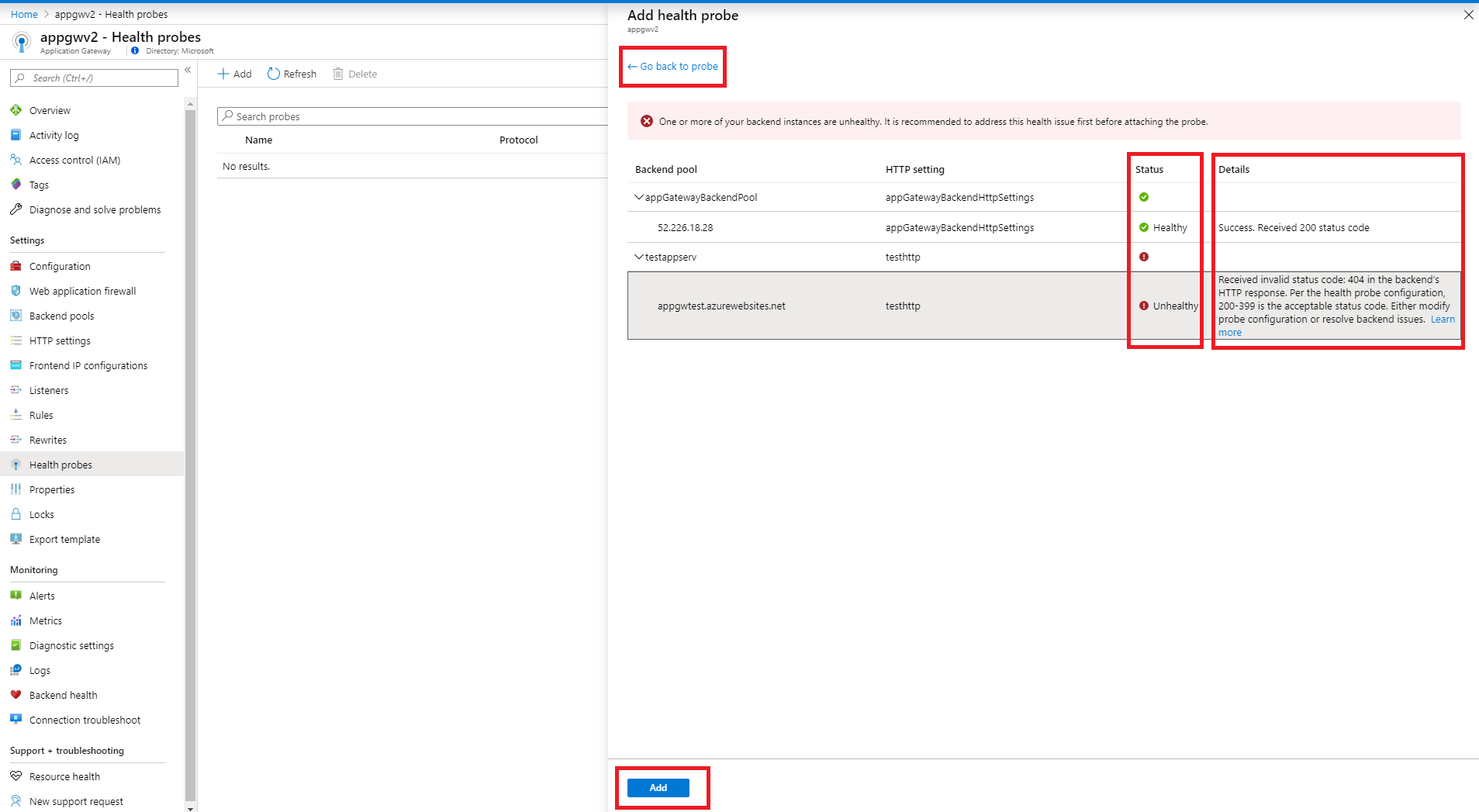
Výběrem možnosti Přidat uložte sondu.
Vytvoření testu pro skladovou položku Application Gateway v1
Sondy se konfigurují v dvoustupňových krocích prostřednictvím portálu. Prvním krokem je vytvoření sondy. V druhém kroku přidáte sondu do nastavení http back-endu aplikační brány.
Vytvoření sondy
Přihlaste se k portálu Azure. Pokud ještě účet nemáte, můžete si zaregistrovat bezplatnou měsíční zkušební verzi.
V podokně Oblíbené položky v portálu Azure vyberte Všechny prostředky. Na stránce Všechny prostředky vyberte aplikační bránu. Pokud předplatné, které jste vybrali, již obsahovalo nějaké prostředky, můžete zadat partners.contoso.net do pole Filtrovat podle názvu... krabička pro snadný přístup ke službě Application Gateway.
Vyberte Sondy a pak vyberte Přidat a přidejte sondu.
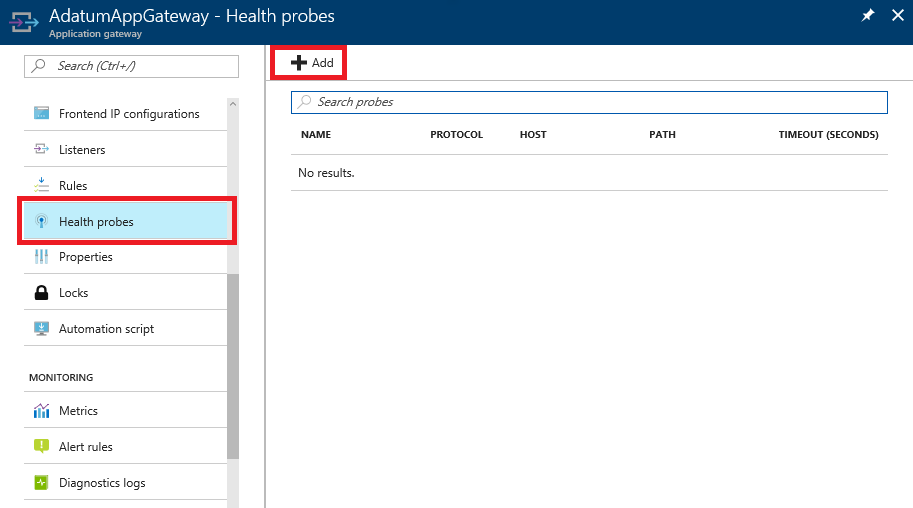
Na panelu Přidat zdravotní sondu vyplňte požadované informace a po dokončení vyberte OK.
Nastavení Hodnota Podrobnosti Název customProbe Tato hodnota je přátelský název zadaný sondě, která je dostupná v portálu. Protokol HTTP nebo HTTPS Protokol, který sonda stavu používá. Host tj. (contoso.com) Tato hodnota je název virtuálního hostitele (jiný než název hostitele počítače) který běží na aplikačním serveru. Sonda je odeslána do (protocol)://(název hostitele):(port z nastavení HTTPS)/cesta URL. To platí v případě, že je ve službě Application Gateway nakonfigurované více lokalit. Pokud je služba Application Gateway nakonfigurovaná pro jednu lokalitu, zadejte 127.0.0.1. Můžete také zadat cestu k souboru na serveru pro statickou kontrolu stavu namísto kontroly založené na webu. Cesty k souborům by měly být použity při použití veřejné nebo privátní IP adresy nebo při použití záznamu DNS veřejné IP adresy jako záznamu názvu hostitele. Výběr názvu hostitele z nastavení HTTP back-endu Ano nebo Ne Nastaví hlavičku host v sondě na název hostitele backendového zdroje v backendovém poolu spojeném s nastavením HTTP, ke kterému tato sonda náleží. Speciálně vyžadované pro víceklientských back-endů, jako je Azure App Service. Další informace Cesta / nebo jakoukoli platnou cestu Zbývající část úplné URL adresy pro sondu na míru. Platná cesta začíná znakem „/“. Pro výchozí cestu http://contoso.comstačí použít /, můžete také zadat cestu k serveru do souboru pro statickou kontrolu stavu místo webového. Cesty k souborům by měly být použity při použití veřejné nebo privátní IP adresy nebo při použití záznamu DNS veřejné IP adresy jako záznamu názvu hostitele. Interval (s) 30 Jak často se sonda spouští a kontroluje stav. Nedoporučuje se nastavit méně než 30 sekund. Časový limit (sekundy) 30 Doba, po kterou sonda čeká před vypršením časového limitu Pokud během tohoto časového limitu nepřijde platná odpověď, sonda se označí jako neúspěšná. Interval časového limitu musí být dostatečně vysoký, aby bylo možné provést volání HTTP, aby se zajistilo, že je stránka stavu back-endu dostupná. Hodnota časového limitu by neměla být větší než hodnota Interval použitá v tomto nastavení sondy nebo hodnota časového limitu požadavku v nastavení HTTP, která bude přidružená k tomuto testu. Prahová hodnota pro nezdravý stav 3 Počet po sobě jdoucích neúspěšných pokusů potřebných k považování za nezdravé. Prahovou hodnotu lze nastavit na 1 nebo více. Použijte podmínky shody sondy Ano nebo Ne Ve výchozím nastavení se odpověď HTTP(S) se stavovým kódem mezi 200 a 399 považuje za v pořádku. Můžete změnit přijatelný rozsah kódu odpovědi back-endu nebo textu odpovědi back-endu. Další informace Důležité
Název hostitele není stejný jako název serveru. Tato hodnota je název virtuálního hostitele spuštěného na aplikačním serveru. Sonda se odešle do <protokol>://<hostName>:<port z nastavení http>/<urlPath>.
Přidání sondy do brány
Teď, když je vytvořená sonda, je čas ji přidat do brány. Nastavení sondy se nastavuje v nastavení http back-endu aplikační brány.
Vyberte Nastavení backendu ve službě Application Gateway, kliknutím na aktuální HTTP nastavení v zobrazeném panelu otevřete konfigurační panel.
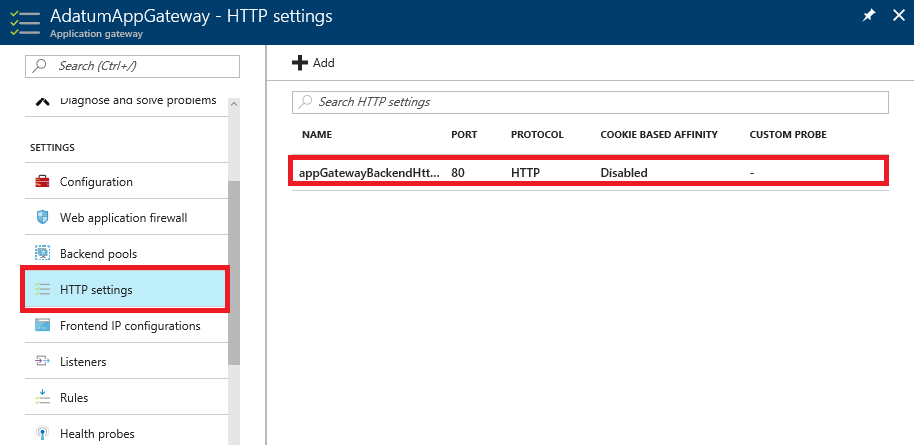
Na stránce nastavení appGatewayBackEndHttpSettings zaškrtněte políčko Použít vlastní sondu a zvolte sondu vytvořenou v části Vytvořit sondu v rozevíracím seznamu Vlastní sonda. Po dokončení klikněte na Uložit a nastavení se použije.
Další kroky
Pomocí zobrazení stavu back-endu můžete zkontrolovat zdraví back-endových serverů, jak určuje sonda.